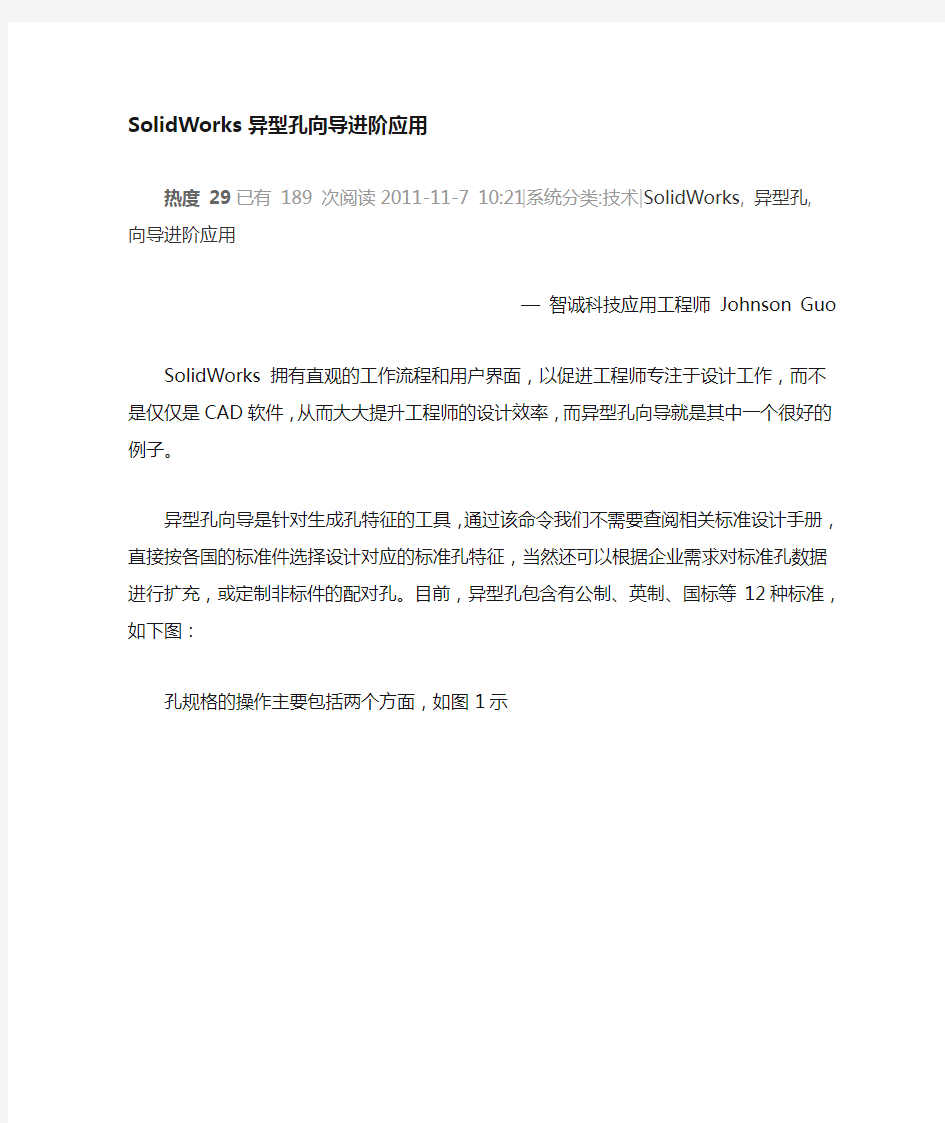
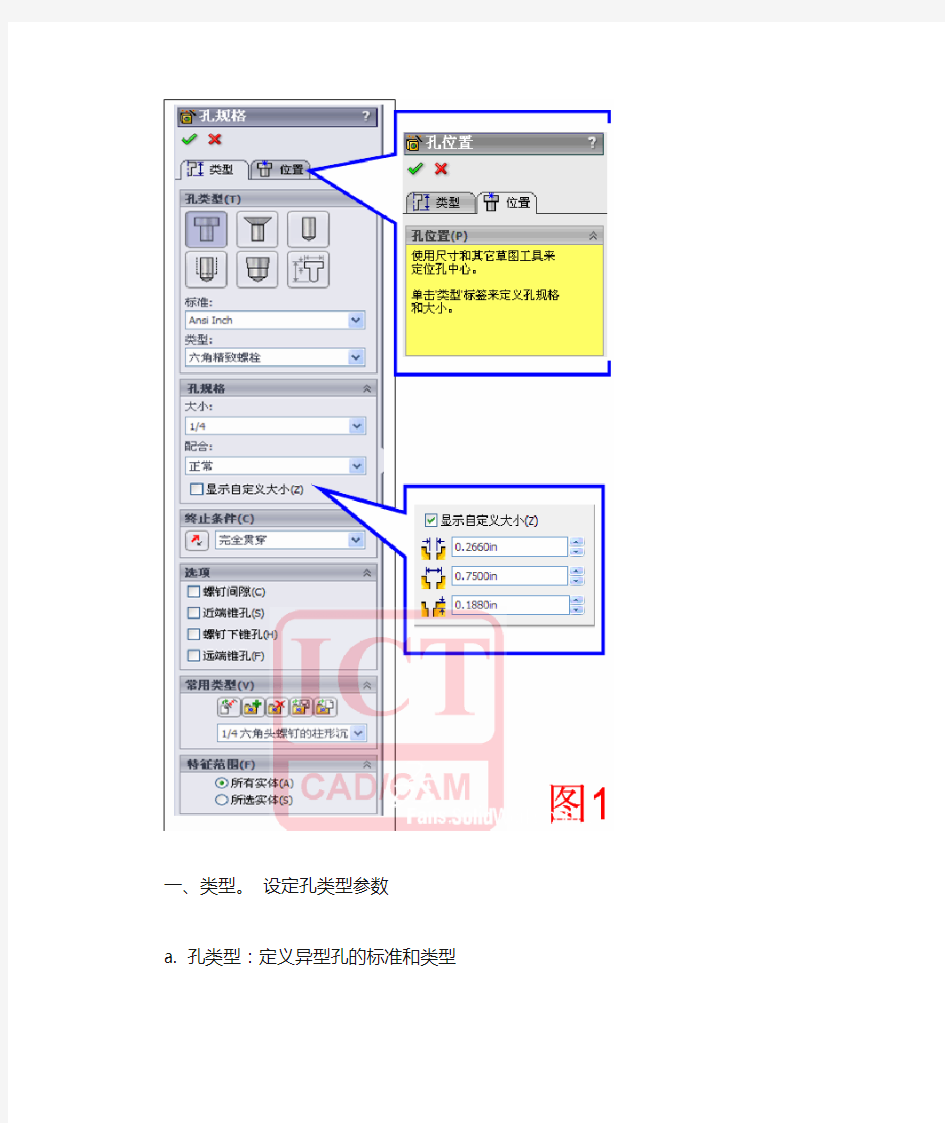
SolidWorks异型孔向导进阶应用
热度 29已有 189 次阅读2011-11-7 10:21|系统分类:技术|SolidWorks, 异型孔, 向导进阶应用
—智诚科技应用工程师 Johnson Guo SolidWorks 拥有直观的工作流程和用户界面,以促进工程师专注于设计工作,而不是仅仅是CAD软件,从而大大提升工程师的设计效率,而异型孔向导就是其中一个很好的例子。
异型孔向导是针对生成孔特征的工具,通过该命令我们不需要查阅相关标准设计手册,直接按各国的标准件选择设计对应的标准孔特征,当然还可以根据企业需求对标准孔数据进行扩充,或定制非标件的配对孔。目前,异型孔包含有公制、英制、国标等12种标准,如下图:
孔规格的操作主要包括两个方面,如图1示
一、类型。设定孔类型参数
a. 孔类型:定义异型孔的标准和类型
b. 孔规格 : 定义异型孔的大小和孔轴的配合情况
c. 终止条件 : 定义异型孔的生成条件
d. 选项 : 定义异型孔的的附加参数
e. 常用类型 : 定义非标准异型孔
f. 特征范围 : 定义异型孔的作用范围
二、位置。在平面或非平面上定义孔放置的位置。使用尺寸和其它草图工具来定位孔中心
通过异型孔直观的操作界面,我们就可以很简单定义出孔特征。但假如要用到一些非标准的孔特征时,我们就可以激活“显示自定义大小”的对话框。
根据个人需求,可以将经常使用的非标准孔特征设置为常用类型孔特征,这样下次就可以快速进行调用,具体操作,如图2示。
a. 添加或更新常用类型
b. 输入新名称
常用类型可以作为公司内部的标准保存,以便共享使用。保存后就新建了一种自定义的新规格,调用起来也非常方便,点击“装入常用类型”就可以快速实现a. 保存常用类型,如图3示
b. 装入常用类型,如图4示
对于大量常用类型的自定义孔,我们可以直接添加异型孔标准库里,进行分类添加,管理和应用起来就更加方便。在系统选项标签上单击异型孔向导/Toolbox,
浏览到异型孔向导/ToolBox 文件夹位置。
打开文件SWBrowser数据库文件,生成新标准或编辑,如图5示
比如说,需要把常用孔类型添加到DME标准的“锥形管螺纹孔”的数据库里面,双击“DME_DATA_HW_PipeTapDrills”,进入该表格,在这里可以看到“锥形管螺纹孔”各种规格和具体参数,现在添加名称“4”新规格,就在最后那一行右击鼠标――新记录,如图6示
这样就可以添加一种规格名称为“4”的新标准,数据填写完成后,进行保存。下次在 SolidWorks中调用异形孔向导时DME标准的“锥形管螺纹孔”就会多了一种名称为“4”的新规格,如图7示
综上所述, SolidWorks的异型孔向导工具在使用方便易用的同时,进行编辑和扩
充标准也是简单,这样就可以大大缩短设计师的学习周期,从而把更多的精力投入到设计当中,有效的提高了工作效率。
Solidworks中的孔标注修改 Solidworks中默认的孔标注样式常常与企业内标准不一致, 每次标注后进行修改的额外工作量很大,怎样才能修改默认 标注样式,让标注工作轻松愉快呢? 下面为大家介绍一点我的经验 首先注解中的孔标注位置: 点击孔标注按钮后就可以对“异型孔向导”建模的特征进行 快速标注。 Solidworks2013“GB”标注样式如下: 可以看到,孔的信息包括了“底孔直径”、“底孔深度”、“螺 纹孔公称尺寸”、“螺纹孔精度”、“螺纹段长度”等属性。针 对公司内容进行修改,不需要底孔相关的信息。 修改方法如下 找到控制孔标注样式的“calloutformat.txt”文件,位置如下:
在:选项\系统选项\文件位置\孔标注格式文件,查看本机的孔标注格式文件位置,如“C:\Program Files\SolidWorks Corp\SolidWorks\lang\chinese‐simplified”在文件夹中找到“calloutformat.txt”文件进行修改, 针对“calloutformat.txt”文件中GB段的内容进行修改: txt中各文件的意义如下: *以上 = 右边的每个字符串可以自定义来符合普通文字条目 *或合适的异形孔向导变量。一个变量可替代另一变量使用。 *异形孔向导变量为小写字母,形式为:
* *有效的异形孔向导变量如下: *VARIABLE DESCRIPTION* *
法。通过本工程的实践,体现在以下几点: 1.优化设计,优化总平,取消了110kV区域一侧道路,优化110kV区域平面及主变区域平面,110kV区域长宽方向尺寸均有较大压缩,在各台主变间设置防火墙,大大缩减了主变区域的宽度。站区围墙内占地面积2750平方米,比ZA-3(3363平方米)减少613平方米,相当于ZA-3的81.8%,大大减少了对资源(土地资源和建材等)的有效占用,降低了工程投资,施工范围紧凑。 2.在追求变电站的基本功能和核心功能的同时实现了工业性设施功能,剥离与变电站运行无直接影响的功能,将原来二层建筑改一层,取消了电容器室与开关室之间的隔墙,取消了辅助用房及电缆层,取消蓄电池室,蓄电池屏与直流充馈电屏并排安装,将电容器及接地变设备改为户外布置,建筑面积只有380平方米,相当于ZA-3(1015平方米)的37.5%。 3.改变电缆沟及围墙做法,改为预制装配式;改变电缆沟盖板做法,为工厂成品预制盖板,取消电缆支沟,采用直埋管结合电缆井做法;取消操作地坪及绿化,产地铺设碎石垫层;严格控制装修标准,取消吊顶。 4.建筑风格上体现了工业设施特点,改变了建筑结构形式,建筑结构上采用了预制装配式结构,门式钢结构形式,屋面采用预制大型屋面板,上做防水卷材。在建筑材料上,采用了技术上已经论证、工程已成功运用、市场已经成熟的环保、节能新型材料,如综合楼维护结构采用的木纤维复合墙板。 5.施工过程中,在工艺上推行工厂化生产,机械化环保施工,在零标高以上施工均采用装配式施工,各个前期环节可以并行施工,降低了粉尘、噪音等对环境造成的破坏,同时大大缩短了施工工期,降低了工程造价。本次施工实践整个施工周期为76日,比典型110kV变电所建设工期缩短近50%。 6.由于建筑面积降低,工期的缩短,对施工过程中的能耗降低近40%。 7.通过合理的施工安排和管理,项目的通过质量、安全和进度控制,降低工程消耗近5%。 三、结论 “装配式变电站”源于“两型一化”思路,它的特点就是“注重新技术、新材料、新工艺集成应用,注重先进管理方法应用”,“注重资源节约,环境协调,剥离冗余功能,注重系统优化、全局优化、费用优化”。同时, “可根据实际施工情况来并行施工,大大缩短施工工期”。通过110kV杨柳变装配式变电的实践探索,有效验证了其特点和优越性,明显缩短了施工工期,节约了资源,减少了施工实践,证明此种方法行之有效,为以后该类型变电站建设量奠定了良好的基础。 参考文献 [1]柳国良,等.变电站模块化建设研究综述[J].电网技术,2008,32(14). [2]2008年11月4日国网公司2009年基建工作思路及要点(征求意见稿). [3]国家电网公司.“两型一化”试点变电站建设设计技术导则,2007. [4]国家电网公司.220kV和110kV变电站典型设计推荐方案,2005. [5]2008年11月4日国网公司输变电工程全寿命周期设计建设指导意见(征求意见稿). [6]2008年11月4日在国网公司全寿命周期变电站试点建设现场会暨底三次重点工程建设协调会上的讲话. [7]2008年11月4日在国网公司全寿命周期变电站试点建设现场会暨底三次重点工程建设协调会上的总结讲话. 2009年第10期 (总第121期)Chinese hi-tech enterprises NO.10.2009(CumulativetyNO.121) 中国高新技术企业 一、定制个性工具栏 SolidWorks具有的CommandM anager,是一个上下文相关工具栏,它可以根据您要使用的工具栏进行动态更新,很好的将大量绘图命令分类存放。但是在调取相应命令时需要先单击分类,增加了鼠标点击的次数,降低了速度。鉴于大多数使用者都有自己单独的设计方向不需要使用很多绘图命令,因此可以在工具、自定义、工具栏标签中关闭CommandM anager,并选取经常使用的工具栏这样该工具栏将出现在界面中,通过拖拽操作可以编辑该工具栏,删除不经常使用到的命令,使工具栏更具有针对性,做到高效便捷。 二、指派快捷键 SolidWorks允许用户依据个人习惯指派所有命令的快捷键,这样可以减少了鼠标点取命令的次数从而加快了作图速度。可以通过单击工具、自定义、键盘标签找到自己的高频命令,并指派某单键或组合键为其快捷键。笔者推荐一些常用命令如:“正视于”、“剪裁”、“智能尺寸”、“中心线”等。至此SolidWorks的个性定制已经完成,利用鼠标查找选取特征、观察模型。使用快捷键快速建立草图、几何关系,利用定制的适合自己的工具栏建立新的特征最终完成三维模型的建立。在熟练了SolidWorks基本绘图命令后,通过以上个性的定制之 SolidWorks三维建模的应用技巧 李国志,程浪,郭克希 (长沙理工大学,湖南长沙410114) 摘要:SolidWorks已普遍应用于机械设计领域。通过自定义软件,巧妙利用中心线和基准面,快捷复制命令等一系列应用技巧,实现了软件使用效率的极大提高。 关键词:SolidWorks三维建模;应用技巧;个性工具栏;机械设计软件 中图分类号:TP391文献标识码:A文章编号:1009-2374(2009)10-0027-02 !!!!!!!!!!!!!!!!!!!!!!!!!!!!!!!!!!!!!!!!!!!!!!!!!!!!!!!!!!!! 27 --
CAD基础第十一讲SolidWorks软件简介 一、概述:1、简介:SolidWorks是一套三维机械零件设计自动化软件,是95年推出。 评审专家指出,SolidWorks 2001Plus既有直观友好的界面,高效率的设计功 能,学习周期短,具有强大的实体造型能力,可以让设计者很快轻松上手。 2、特点:(1)新的设计思路: AutoCAD代替了原有的手工设计,设计时画出二维的装配图及零件图,生产出零部件后,发现问题,再重新修改设计。 而SolidWorks是设计出三维零件后进行装配,可以动态地查看装配体的所有运动,并对零部件进行动态的干涉和间隙检测,还可以应用智能零件技术进行装配。 (2)SolidWorks提供了基于特征的实体建模功能,可以通过拉伸 特征、旋转特征、薄壁特征,抽壳、阵列、打孔操作实行产品的设计。 (3)采用尺寸驱动,定型状的同时就标注尺寸,尺寸变化时形状也会发生改变,由模型生产的图纸和装配体因为尺寸修改,会自动地进行更新。 (4)有FeatureManager设计树,(特征管理器设计树) 用于激活零件装配体或工程图的大纲视图,组织和管理设计信息,可方便查看模型或装配体的构造情况,查看工程图中不同图纸和视图。 3、启动和工作界面 (1)启动和初始界面 单击新建文件出现新建文件对话框,在模板中选零件,装配体或工程 图,可在窗口中进行新零件,装配体或工程图的设计。 (2)SolidWorks 2001Plus的工作界面。 包括、标题栏、菜单栏、工具栏 工具栏:打开工具栏,“自定义”对话框中选择“命令”拖拉图标到工具栏中。 状态栏:显示当前任务,指针位置坐标和其他相关参考信息。 FeatureManager设计树。 指针:指针是交互设计时反馈信息。 二.草图的绘制:草图是实体的二维轮廓,构成草图的点,直线、圆弧等元素称为草图 的实体,而特征是在创建平面(基准面,模型平面)上的草图通过造型功能而生成。 1、草图创建和基准面设置 打开草图绘制按钮(在默认基准面上)或选取基准面,在基准面上绘制草图。 基准面的设置,原始设置有三个基准面,在设计树中单击基准面才会显示。 新基准面的建立:创建草图不在坐标面上,也不在模型面上,可通过命令建立新 基准面。命令出现基准面草图特征管理器,可有五种方法生成新基准面。 (1)通过直线和点(2)点和平行面(3)两面夹角(4)等距平面(5)垂直于曲线(6)曲面几切平面。
SolidWorks三维建模的应用技巧 发表时间:2012-1-18 作者: 李国志*程浪*郭克希来源: 万方数据 关键字: SolidWorks三维建模应用技巧个性工具栏机械设计软 本文介绍了Solidworks已普遍应用于机械设计领域。通过自定义软件,巧妙利用中心线和基准面,快捷复制命令等一系列应用技巧,实现了软件使用效率的极大提高。 一、定制个性工具栏 SolidWorks具有的CommandManager,是一个上下文相关工具栏,它可以根搌您要使用的工具栏进行动态更新,很好的将大量绘图命令分类存放。但是在调取相应命令时需要先单击分类,增加了鼠标点击的次数,降低了速度。鉴于大多数使用者都有自己单独的设计方向不需要使用很多绘图命令,因此可以在工具、自定义、工具栏标签中关闭CommandManager,并选取经常使用的工具栏这样该工具栏将出现在界面中,通过拖拽操作可以编辑该工具栏,删除不经常使用到的命令,使工具栏更具有针对性,做到高效便捷。二、指派快捷键 SolidWorks允许用户依据个人习惯指派所有命令的快捷键,这样可以减少了鼠标点取命令的次数从而加快了作图速度。可以通过单击工具、自定义、键盘标签找到自己的高频命令,并指派某单键或组合键为其快捷键。笔者推荐一些常用命令如:“正视于”、“剪裁”、“智能尺寸”、“中心线”等。至此SolidWorks的个性定制已经完成,利用鼠标查找选取特征、观察模型。使用快捷键快速建立草图、几何关系,利用定制的适合自己的工具栏建立新的特征最终完成三维模型的建立。在熟练了SolidWorks基本绘图命令后。通过以上个性的定制之后一定能让你的操作摆脱繁杂快捷。 三、使用中心线和基准面 很多教程在讲解创建草图时并没有强调具体创建草图的步骤,只要所创建的草图满足形位尺寸要求即可。草图是创建特征的基础,中心线隶属草图的范畴,在草图中起参考的作用,对模型的形状并不起作用。由于SolidWorks具有参数化造型的特点,如果我们在创建草图时使用中心线配合几何关系来约束所创建的二维草图的形状,利用智能尺寸约束整个草图的形位尺寸,表面上看这样做增加了建模步骤,但对以后零件的修改是非常有益的。因为机械零件有很大一部分是具有对称结构的,建立中心线和基准面能很好的保证零件的对称性,同时方便特征建立。下面以汽车起重机的前挂钩(如图1所示)建模为例,阐述学习中心线和基准面建模的思想带来的便利。 图1 汽车起重机前挂钩 接到一个模型我们首先就是要分析模型的几何特点以及可能会出现修改的尺寸。由图1将该零件分解为1侧板、2底板两部分,他们可以通过绘制草图拉伸构建;不同型号的汽车起重机所选材料的厚度不同、安
SolidWorks自定义的若干问题 用户可以对SolidWorks进行一定的用户化设置,这些设置包括对用户使用环境、用户的绘图标准、用户的文件模板位置、常用的系统文件位置等多方面的设置。本章将根据SolidWorks用户化和使用的一些特点以及默认选项,介绍如何根据企业实际对SolidWorks进行用户化定制。主要内容包括: 自定义SolidWorks SolidWorks的系统选项 SolidWorks文件模板 SolidWorks 公用文件和设计资源的保存与应用 自定义SolidWorks 剖面线类型 SolidWorks文件命名和保存 1.1 自定义SolidWorks简介 在使用SolidWorks进行产品设计时,为了提高使用效率和符合设计者的习惯,用户可以对SolidWorks进行用户化设置。本节将简单介绍自定义SolidWorks的有关内容,以便于读者对自定义SolidWorks有个大概的了解和认识。 SolidWorks 系统选项和系统设置 SolidWorks 文件属性和文件模板 SolidWorks 常用格式模板文件 SolidWorks 常用设计文件 SolidWorks 常用系统文件 1.1.1 SolidWorks系统选项和系统设置 系统选项脱离文件本身保存在注册表中,对系统选项的更改会影响当前和以后的文件,可以认为这是对SolidWorks工作环境的设定。 用户可以通过选择下拉菜单的【工具】|【选项】命令,在【系统选项】标签中进行设置,如图1-1所示。
图1-1 SolidWorks系统选项 此外,SolidWorks的用户界面设置、自定义的快捷键设定也可以看作 SolidWorks系统设置的一部分,同样保存在系统的注册表中,用户可以通过Windows系统的【程序】|【SolidWorks2007】 | 【SolidWorks 工具】|【复制设定向导】命令将系统设置和用户界面导出或导入设置文件,如图
Solidworks 功能模块介绍 广州宇喜资讯科技有限公司廖仲华 1.TolAnalyst 是一种公差分析工具,用于研究公差和装配体方法对一个装配体的两个特征间的尺寸向上层叠所产生的影响。每次研究的结果为一个最小与最大公差层叠、一个最小与最大和方根 (RSS) 公差层叠、及基值特征和公差的列表。 2.ScanTo3D 使用 SolidWorks 软件的 ScanTo3D 功能,您可以从任何扫描器打开扫描数据(网格或点云文件)或从数学软件中打开曲线数据,准备数据,然后将之转换成曲面或实体模型。 3.SolidWorks Motion 您可使用运动分析(可在SolidWorks premium 的SolidWorks Motion 中使用)精确模拟并分析装配体的运动,同时合成运动算例单元的效果(包括力、弹簧、阻尼以及摩擦)。运动分析算例将运动算例单元在运动计算中与配合结合。因此,运动约束、材料属性、质量、及零部件接触包括在 SolidWorks Motion 运动学解算器计算中 4.SolidWorks Simulation SolidWorks? Simulation 是一个与 SolidWorks?完全集成的设计分析系统。SolidWorks Simulation 提供了单一屏幕解
决方案来进行应力分析、频率分析、扭曲分析、热分析和优化分析。SolidWorks Simulation 凭借着快速解算器的强有力支持,使得您能够使用个人计算机快速解决大型问题。SolidWorks Simulation 提供了多种捆绑包,可满足您的分析需要。 SolidWorks Simulation 节省了搜索最佳设计所需的时间和精力,可大大缩短产品上市时间。 5.CirtuitWorks CircuitWorks 只可为 SolidWorks Premium 用户所用,但CircuitWorks Lite 可让所有 SolidWorks 用户输入 IDF 2.0 和3.0 文件以创建 SolidWorks 零件模型 6.SolidWorks Routing 您可以使用 SolidWorks Routing 生成一特殊类型的子装配体,以在零部件之间创建管道、管筒、或其它材料的路径。 7.SolidWorks Workgroup PDM Workgroup PDM 应用程序为项目数据管理软件,在SolidWorks?环境内部运行或作为独自应用程序在 SolidWorks Explorer 中运行。Workgroup PDM 以检出、检入、修订控制及其它管理任务的步骤来控制项目。SolidWorks Explorer 是一个文件管理工具,可帮助您进行诸如重新命名、替换和复制SolidWorks 文件之类的工作。您可显示文档的参考,使用各种准则搜索文档,并列举文档的所有使用之处。 您可在有或在无SolidWorks 应用程序的情况下使用
孔标注工具将从动直径尺寸添加到由异型孔向导或圆形切割特征所生成的孔。 孔标注可在工程图中使用。如果您改变了模型中的一个孔尺寸,则标注将自动更新。 孔标注在您使用异形孔向导生成孔时使用异形孔向导信息。异形孔向导类型的默认格式储存在<安装目 录>\ solidworks \lang \
指针形状将变为。 2.单击孔的边线,然后单击图形区域来放置孔标注。 孔标注被插入,尺寸PropertyManager出现。标注包含一直径符号和孔直径 的尺寸。如果孔的深度已知,标注将也包含深度符号和深度的尺寸。如果孔是在异 型孔向导中生成的,标注包含额外的信息(如锥形沉头孔的尺寸或孔实例数)。 3.在尺寸PropertyManager 中编辑标注。 您可以指定精度,选择箭头样式,或添加文字。然而,您应保留孔大小和类型的尺寸或 符号。 果孔是由异型孔向导所生成的,您也可单击尺寸PropertyManager 中的变量访问标 注变量清单以插入到孔标注中。 如果您将孔标注附加到ANSI 英寸标准中的螺纹孔而当前的工程图单位为毫米,钻孔直径和孔深度将以mm 报告,但螺纹线说明将保留ANSI 英寸大小规定。您可用 标注变量对话框中的其它变量来替换螺纹线说明。 4.根据需要重复步骤2 到4 来插入额外的孔标注,然后单击确定。 5.您可通过右键单击尺寸然后单击显示选项,接着单击一选项:显示成直径、显示成半径、 显示为线性、显示括号、或检查时显示来以各种格式显示尺寸。 欲编辑孔标注属性: 选择标注然后在尺寸PropertyManager 中作更改。 如果您手工更改标注文字的某部分,您可能会断开此部分与模型的连接。如果您将断开连接,SolidWorks 会显示一警告信息。 欲修改孔标注以包括公差:
文件编号 版本 页次 文件名称图纸标注规范制定/修订日期 生效日期 修改备忘录 修订日期修改内容修订人 1 / 26
文件名称版本 文件编号页次 目录 一、前言 1.编写说明 (3) 2.编写目的 (3) 3.使用范围 (3) 4.职责权限 (3) 二、制图规范 1.基本制图标准 (3) 1.1.图框的选择 (3) 1.2.标题栏填写 (4) 1.3.技术要求填写 (4) 1.4.粗糙度填写 (4) 1.5.版本的填写 (4) 1.6.比例的要求 (4) 1.7.重量的要求 (4) 1.8.投影类型 (4) 2.Solidworks绘图设置 (5) 三、制图方法与步骤 1.视图表达的选择 (6) 1.1.主视图的选取 (6) 1.2.视图数量的选择 (8) 1.3.显示样式的选择 (8) 2.尺寸标注的方法和步骤 (9) 2.1.选择尺寸基准 (9) 2.2.合理标注尺寸 (10) 2.3.尺寸标注的方法步骤及示例 (12) 2.4.总结 (14) 四、尺寸标注的图纸要求 1.标注要选择基准 (14) 2.标注要按特征 (15) 3.横、纵坐标尺寸放在一个视图内 (16) 4.横、纵坐标尺寸放在同一侧 (16) 5.尺寸线放在零件轮廓线以外 (16) 6.尺寸线应尽量避免交叉 (17) 7.轮廓线内尽可能少出现隐藏线 (17) 8.基准符号的放置 (18) 9.粗糙度符号的放置 (18) 10.回转体类零件直径的标示 (19) 五、常见不规范标注示例 示例1-9:..............................................................................19-23 示例10:腰形孔标注方式. (24) 六、其它常见不规范标注设置 (25) 2 / 26
solidworks使用心得 SolidWorks 常见问题安装问题 Q1:怎样修改,修复或删除已有SolidWorks软件的安装? A:在退出SolidWorks的状态下,于控制面板中双击添加或删除程序,选择Solidworks,单击更改或删除来对软件进行 相应的更改;若跳过该步可进行程序维护,包括修改和修复程序。 Q2:SolidWorks怎么进行激活? A:在安装完成软件后需要进行软件的激活,激活方式有两种:通过英特网自动激活与通过电子邮件手工激活。通过英 特网自动激活时需要安装正确的授权序列号,并填写相应的客户信息,在连接互联网状态下即可以完成 自动激活;若通过电子邮件激活,单击保存生成文件,然后将文件发送到 。当您收到许可密匙 时,再次运行激活过程并单击打开以装载相应文件。激活/重新激活成功对话框显示所有已成功激活的 产品。 Q3: 什么是网络许可?网络许可有什么特殊的表现? A:网络许可即SolidWorks License(SNL),可通过浮动许可使用而允许用户数量超过许可数量。SNL安装表现在:
1.SW提供的USB或并行端口硬件锁(dongle)附加到许可服务器上。 2.SNL Manager软件及SNL文件只安装在许可服务器上。 3.在许客户端上安装SolidWorks软件时,序列号识别此计算机为SNL客户端,提示SNL客户端安装对话框。键入许可服务器的地址以将客户端连接到服务器。 Q4:网络版需要特殊的服务器吗?对网络连接有什么要求? A:许可服务器支持多个许可客户端。它在网络上为客户机分发许可。许可服务器可以:只分发SolidWorks许可,分发SolidWorks许可并运行SolidWorks软件。许可服务器及所有许可客户端必须位于使用 TCP(传输控制协 议)的同一网络上。网络许可得管理包括:升级网络许可,删除许可文件,检索客户端许可,借用许可,临时许可等。 2、零件与草图 Q1:什么是设计意图,怎样来体现设计意图? A:设计意图是关于模型被改变后如何表现的规划,模型创建的方式决定它将怎样被修改。可以通过以下几种方式来体 现设计意图:自动(草图)几何关系、方程式、添加约束关系、尺寸。 Q2:怎样在直线与圆弧间进行切换? A:草图绘制时L键快捷方式选择直线,A键切换直线与切线弧。 Q3: 怎样显示直径或半径?
SolidWorks三维造型范例教程 第五章 混合建模
5.1 造型设计范例一 n造型思路:在“前视基准面”上分别作出带拔模斜度的圆柱体和三角形体,然后用旋转除料的方式切出顶面,最后倒圆角,完成造型,如图5-1所示。
5.1 造型设计范例一 n绘图步骤: n(1)单击“新建”图标,新建一“零件”文件,并单击“保存”图标,保存文件。n(2)在“前视基准面”上创建“草图1”,绘制出直径为46的圆。 n注意:“草图1”的圆心与坐标原点重合。 n(3)拉伸“草图1”,选择特征工具栏里的“拉伸”命令,打开对话框,如图5-2所示,单击“确定”按钮后结果如图5-3所示。 n(4)在“前视基准面”上创建“草图2”,如图5-4所示。拉伸结果如图5-5所示。 n(5)在“右视基准面”上创建“草图3”,如图5-6所示。 n(6)切除实体。单击特征工具栏里的“切除-拉伸”图标,打开如图5-7所示对话框,选择“草图3”,再单击“确定”按钮,完成造型,如图5-8所示。 n(7)对实体倒圆角,具体过程如图5-9、图5-10和图5-11所示,最后造型结果如图5-12所示。
5.2 造型设计范例二 n造型说明:如图5-13所示,本例主要使用“拉伸-切除”、“曲面-填充”、“使用曲面切除”等命令对正方体进行裁切,具体过程见绘图步骤。
5.2 造型设计范例二 n绘图步骤: n(1)单击“新建”图标,新建一“零件”文件,并单击“保存”图标,保存文件。 n(2)在“前视基准面”绘出“草图1”,即40×40的方体,并拉伸至高度40。 n注意:“草图1”的中心在坐标原点。 n(3)在方体的左侧面作草图线,如图5-14所示。然后使用特征工具栏里的“拉伸-切除”命令作出倾斜面,如图5-15所示。 n“草图2”的直线的下端点与方体的右下角点重合,直线的上端点与方体的一条上边线重合。直线与一条垂直边线成5°角。 n保留实体上部 n(4)在方体的后面作草图线,如图5-16所示。然后使用特征工具栏里的“拉伸-切除”命令裁切实体,结果如图5-17所示。 n“草图3”的直线水平,且左、右端点分别与方体直边和斜边重合,直线与底边相距12。
Solidworks画实体内螺纹(螺帽) 2017年11月21日 近期用Solidworks做个零件,然后想3D打印出来,需要用到螺纹孔和螺钉,但是异型孔向导画出来是螺纹装饰线,根本打印不出来,只得自己动手画一个实体螺纹,下面以画M3的螺孔(另一篇画螺钉)为例来描述画图过程。 1M3的螺孔和螺钉尺寸 补充的几个尺寸X、X1、X2、P1、P2计算公式如下: X=2*H1/sqrt(3) X1=H/8*2/sqrt(3) X2=H/4*2/sqrt(3) P1=P-X1 P2=P-X2 表1是螺纹尺寸参数,将M3公制螺纹粗牙的参数带入上述公式,可得:H=0.866*0.5=0.433 H1=0.5412*0.5=0.2706 D=d=3 D1=d1=2.459 X=0.312462 X1=0.0625 X2=0.125 P1=0.4375
P2=0.375 表1螺纹尺寸参数 2在Solidworks中绘制内螺纹(螺孔) 第一步:先画一个正方形,然后拉伸成正方体,由于属于最基础的操作,画
图步骤此处不详述,效果如下: 第二步:以D1为直径打孔,先在要打孔的面上画一个直径为D1的圆形,然后拉伸切除
第三步:在切除操作形成的圆筒面上画螺旋线 3.1 在打孔的一个面上画一个与孔等直径、同圆心的圆 3.2 “插入”->“曲线”->“螺旋线/涡状线(H)…” 注意螺旋线的起点有旋转方向箭头,旋转的轴向也有方向箭头,一般螺纹都是顺时针的,图上搞不清的话,可以点击左侧“圈数”上下的箭头,会很直观的看到旋转的方向是不是自己想要的方向
第四步:画螺纹的牙型 4.1 画基准轴,画出打孔形成的圆筒面的中心轴 “特征”->“参考几何体”->“基准轴”,选择圆筒内壁面,左边选择“圆柱/圆锥面”
solidworks工程图模板设置 模板是S o l i d W o r k s中三种必要的文件模板。其中,工程图模板关系到最终设计图样的出图,尤为重要。工程图文件的模板,包含了工程图的绘图标准、尺寸单位、投影类型和尺寸标注的箭头类型以及文字标注的字体等多方面的设置选项。因而,根据国家标准建立符合要求的工程图文件模板,不仅可以使建立的工程图符合国家标准,而且在操作过程中能够大大提高工作效率。 下面笔者根据自己的绘图习惯,并参考国家标准,以Solidworks2007软件为例,详细介绍定制不包含图样格式工程图模板的步骤。 一、建立工程图文件 在工具栏中,单击“新建”按钮,或者选择下拉菜单“ 文 件”?“新建”;在新建SolidWorks的文件对话框中,选中“工程图”,单击“确定”按钮。 打开“图纸格式/大小”对话框,由于是建立无图样格式文件,所以单击“取消”按钮。此时,建立了一张不包含图样格式的空白工程图。 二、文件属性设置 1. 设置绘图标准和绘图单位 用鼠标右键单击工程文件 F e a t u r e M a n a g e r设计树中的文件名称图标,从快捷菜单中选择“文件属性”命令,如图1所示。 在“文件属性”选项卡的“出详图”中,选取“尺寸标注标准”为“G B”,“引头零值”为“移除”,“尾随零值”为“移除”。选中“固定焊接符号大小”复选框,选中“切换剖面显示”复选框。 在“文件属性”选项卡的“单位”中,选取“单位系统”为自定义,将“质量/ 剖面属性单位”中的“质量”选择为千克,“小数位数” 设置为5。
2. 设置视图选项 (1)视图符号在“出详图”中,单击“视图标号”分支。按如图2所示,分别设置局部视图、辅助视图和剖视图的视图标号显示方案。 (2)视图文字在“出详图”中,单击“注解文字”分支,依次设置“局部视图”、“局部视图符号”、“剖面视图”、“剖面视图符号”和“视图箭头”文字的字体属性:字体,仿宋-GB2312;字体样式,常规;高度,5mm;间距,0.7。 3. 设置箭头 工程图中的箭头包括尺寸线箭头、注解引出箭头和视图箭头。 (1)箭头样式在“出详图”中,单击“尺寸” 分支,在“箭头”选项卡,将“样式”选取为实心闭合。选中“显示第二端向外箭头(径向)”复选框。 (2)箭头大小 在“出详图”中,单击“箭头”分支,将“大小”设置为0.7;选中“以剖面视图箭头字母高度调整比例”复选框。 ( 3 ) 根据箭头依附实体设置箭头样式 在“依附位置”选项组中,将“边线/定点”选取为实心圆点,“不依附”选取实心闭合。 4. 设置尺寸和公差 对工程图中尺寸的默认属性设置,这些设置包括尺寸的标注方法、尺寸位置和引出线位置等。对公差默认属性的设置,包括公差类型、公差值和公差的文字比例等。 (1)延伸线 在“出详图”选项卡“延伸线”区,将“间隙”设置为0,“超出尺寸线”设置为2。
SolidWorks的特征识别插件FeatureWorks可以对 输入实体进行特征识别。识别的特征与使用 SolidWorks软件生成的特征相同,可以编辑所识别特征 的定义来改变其参数。对于基于草图的特征,在识别特 征后,就可从SolidWorks特征管理器设计树编辑草图 以更改特征的几何形状。本章主要介绍FeatureWorks 选项设置、FeatureWorks识别类型、识别不同的实体和 诊断错误信息。 重点与难点 .选项设置 .识别类型 .识别不同实体 .诊断错误信息 solidworksFeatureWorks选项设置 可使用Feature Works PropertyManager来设定大部分FeatureWorks识别选项。solidworksFeatureWorks选项 系统允许自定义FeatureWorks的选项,以及设定默认的参数。 单击FeatureWorks选项【Feature Works工具栏】,或选择【插入】【Feature Works】【选 项】命令,弹出【Feature Works选项】对话框,如图16-1所示。
其中的选项含义如下。 1)【普通【选项组。 .【覆写现有文件】:在现有的零件文件中生成新特征,并且替换原来的输入实体。 .【生成新文件】:在新的零件文件中生成新特征。 .【零件打开时提示特征识别I:选择此选项后,当在SolidWorks零件文件中打开来自 另一系统的零件作为输入实体时,将自动开始特征识别。 2)【尺寸/几何关系】选项组。 .【启用草图自动标注尺寸I:自动将尺寸添加到识别的特征。 .【模式】:将尺寸标注方案设定为基准线、链或尺寸链。 .【放置】:设定尺寸的水平和垂直放置方式。 .【几何关系】:给草图添加约束。 3)【调整大小工具】选项组。 .【识别顺序】设定调整大小工具识别特征的顺序。 .【在使用编辑特征时自动识别子特征】:在使用编辑特征识别输入实体上的面时,识别面的子特征。 4)【高级控制】选项组。 .【诊断】选项卡。 .【允许失败的特征生成】:允许软件生成有重建模型错误的特征。 .【进行实体区别检查】:在特征识别后比较原始的输入实体及新的实体。 .【性能】选项卡。 .不进行特征侵入检查:当选择此复选框时,软件在自动特征识别过程中不会对侵入另 一特征的特征进行检查。 .【不进行实体检查】:当选择此复选框时,软件可以在特征识别过程中周期性地检查实体。 .【孔】选项卡。 【识别孔为异型孔向导孔】: FeatureWorks支持识别柱孔、锥孔、螺纹孔(仅对于ANSI Metric标准)和管道螺纹孔(仅对于ISO标准)。所有其他类型的异型孔将识别为旧制 类型孔。 solidworks特征识别的步骤 1.自动识别特征的步骤 1)单击识别特征(特征工具栏),或者选择【插入】【Feature Works】【识别特征】命令。 2)在识别模式下,单击【自动】
在SW中添加螺纹规格的方法 SW可以很方便地生成螺纹标准件(SW中称为扣件)或为零件加入螺纹元素(SW中称为特征)。 可惜的是SW自带的各种标准中(如SW中的GB)所包含的螺纹规格并不全,在设计实践中会经常遇到SW自带标准中没有的螺纹规格,如梯形螺纹、大直径普通螺纹、油缸和气缸常用螺纹等,而这些螺纹规格有很多都还是国标(GB)中的规格(在下文中,我把这些SW标准中不包含的螺纹称为“非SW自带螺纹”),要生成这些非SW自带螺纹就要用特别的方法了。 大致上可以有三个方法: 方法一、随用随做 就是什么时候要用到非SW自带螺纹,就即时制作。下面简述随用随做非SW 自带螺纹孔及非SW自带螺纹杆的具体方法: 1. 制作圆柱螺纹孔(内牙) 步骤: 1/ 在零件基体上制作螺纹底孔,螺纹底孔的直径就是该螺纹孔的小径,可查设计手册(或相关标准)获得螺纹孔(内螺纹)的小径,也可按如下方法 确定: 螺纹孔小径: 普通螺纹孔小径=标称直径-2x螺距x0.866x5/8 例:M45x3.0的螺孔小径=45-2*3*0.866*5/8=44.518 梯形螺纹孔小径=标称直径-螺距 例:Tr50x8的螺孔小径=50-8=42 2/ 螺纹底孔的边线上添加“装饰螺纹线”,装饰螺纹线的直径即螺纹孔的大径,可查设计手册(或相关标准)获得该值,也可按如下方法确定:螺纹孔大径: 普通螺纹孔大径=标称直径 梯形螺纹孔大径=标称直径+2x齿顶隙
上表中梯形螺纹杆的齿顶隙取值如下: 螺距<2 2~<6 6~<14 14或更大 齿顶隙 0.15 0.25 0.5 1 螺纹标注 2. 制作圆柱螺纹杆(外牙) 步骤: 1/ 单独制作或在零件基体上制作一圆柱体,圆柱体的直径就是螺纹杆的标称直径; 2/ 在圆柱体的边线上添加“装饰螺纹线”,装饰螺纹线的直径就是该规格螺纹杆的小径,可以查设计手册(或相关标准)获得螺纹杆(外螺纹)的小径或按如下方法计算:
SolidWorks异形孔问题 SolidWorks的异型孔向导是针对生成孔特征的工具,通过该命令我们不需要查阅相关标准设计手册,直接按各国的标准件选择设计对应的标准孔特征,当然还可以根据企业需求对标准孔数据进行扩充,或定制非标件的配对孔。目前,异型孔包含有公制、英制、国标等12种标准。 最近客户使用SolidWorks的异型孔向导命令时出现内存不足或尝试从标准文件C:\Users\Administrator\AppData\Roaming\SolidWorks\SolidWorks2012\HoleWizardFavor ites.mdb初始化数据来源时发生其它错误的症状,如下图: : 从常规的问题排查后,包括修复,甚至重装都是解决不了该问题。按如下的目录找到C:\Users\Administrator\AppData\Roaming\SolidWorks\SolidWorks2012找到HoleWizardFavorites.mdb文件,把其删除,该功能正常使用了,但是只能使用一次,必须再删除该文件才能进行该功能的操作。 最后与客户再次仔细沟通该问题出现的情况,得知是最近才发现该问题,之前是能正常使用的,最近一个月他们上了加密软件。得知该情况后联系加密厂商排查,发现是其对于solidworks 自动解密的设置错误。经过调整之后,问题得到彻底解决。 南京东岱信息技术有限公司SolidWorks技术支持提醒solidworks用户,加密、杀毒、翻译软件等对于solidworks的正常使用有一定的干扰。如发现一些非正常的问题请从这些地方排查,排查方法是关闭这些软件后测试同样的问题是否重现。
尺寸标注引线PropertyManager 在尺寸标注引线 PropertyManager 中,您可指定尺寸的显示。如果选择多个尺寸,则只有适用于所有所选尺寸的属性才可使用。 尺寸界线/引线显示 可用的箭头和引线类型取决于所选的尺寸类型。 箭头方位。您可以指定箭头相对于尺寸延伸线的方位:向外、向内、智能、指引的引线。 智能指定在空间过小、不足以容纳尺寸文字和箭头的情况下,将箭头自动放置于延伸线外侧。 指引的引线可以相对于特征的曲面而以任何角度定向,并可平行于特征轴而放置于注解基准面中。 尺寸被选中时,尺寸箭头上会出现圆形箭头控标。当指针位于箭头控标上时,它的形状将变 为。当您单击箭头控标时(如果尺寸有两个控标,可以单击任一个控标),箭头将向外或 向内反转。 尺寸链。选择此项可显示尺寸链。 样式。当尺寸具有两个箭头时,您可以为每个箭头选择不同的样式。此功能支持JIS 尺寸标注标准。只有当尺寸标注标准分别指定单独的样式时,尺寸 PropertyManager 中才会出现两个清单。 指定以半径标注圆弧或圆的尺寸。 半径
直径 指定以直径标注圆弧或圆的尺寸。 线性 指定以线性尺寸(非径向)标注直径尺寸。 尺寸线打折 指定以缩短(折断)的半径尺寸线标注尺寸。这在半径中心点位于工程图外、或 与另一工程图视图相互干扰的情况下很有用处。 使用尺寸控标将中心和折弯重新定位。 如果您将直径尺寸移动到不合适的视图中,该尺寸会打折。
在标注尺寸线打折的半径或直径时,尺寸标注也会显示为 Z 字形。 实引线 以穿过圆的实线显示标注径向尺寸。ANSI 标准下不可用。 空引线 单箭头/实引线 单箭头/空引线 双箭头/实引线 双箭头/空引线
SolidWorks异型孔向导进阶应用 热度 29已有 189 次阅读2011-11-7 10:21|系统分类:技术|SolidWorks, 异型孔, 向导进阶应用 —智诚科技应用工程师 Johnson Guo SolidWorks 拥有直观的工作流程和用户界面,以促进工程师专注于设计工作,而不是仅仅是CAD软件,从而大大提升工程师的设计效率,而异型孔向导就是其中一个很好的例子。 异型孔向导是针对生成孔特征的工具,通过该命令我们不需要查阅相关标准设计手册,直接按各国的标准件选择设计对应的标准孔特征,当然还可以根据企业需求对标准孔数据进行扩充,或定制非标件的配对孔。目前,异型孔包含有公制、英制、国标等12种标准,如下图: 孔规格的操作主要包括两个方面,如图1示
一、类型。设定孔类型参数 a. 孔类型:定义异型孔的标准和类型 b. 孔规格 : 定义异型孔的大小和孔轴的配合情况 c. 终止条件 : 定义异型孔的生成条件 d. 选项 : 定义异型孔的的附加参数 e. 常用类型 : 定义非标准异型孔
f. 特征范围 : 定义异型孔的作用范围 二、位置。在平面或非平面上定义孔放置的位置。使用尺寸和其它草图工具来定位孔中心 通过异型孔直观的操作界面,我们就可以很简单定义出孔特征。但假如要用到一些非标准的孔特征时,我们就可以激活“显示自定义大小”的对话框。 根据个人需求,可以将经常使用的非标准孔特征设置为常用类型孔特征,这样下次就可以快速进行调用,具体操作,如图2示。 a. 添加或更新常用类型 b. 输入新名称 常用类型可以作为公司内部的标准保存,以便共享使用。保存后就新建了一种自定义的新规格,调用起来也非常方便,点击“装入常用类型”就可以快速实现a. 保存常用类型,如图3示